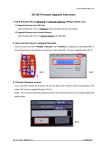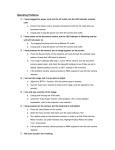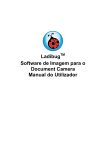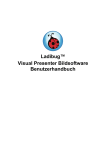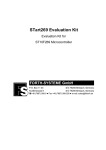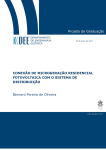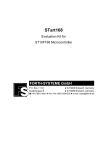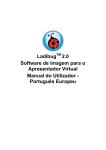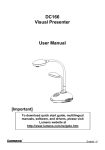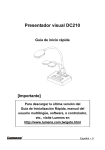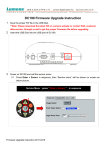Download 3. Instalar Ladibug
Transcript
Ladibug™ Software de Imagem para o Apresentador Virtual Manual do Utilizador Índice 1. Introdução ........................................................................................... 2 2. Requisito do Sistema .......................................................................... 2 3. Instalar Ladibug™ ............................................................................... 3 4. Ligação ................................................................................................ 6 5. Iniciar a utilização do Ladibug™ ......................................................... 7 6. Operação ............................................................................................. 8 6.1 Menu Principal ............................................................................................ 8 6.2 Ferramentas de Anotação ........................................................................... 9 6.3 Definições da Câmara .............................................................................. 10 6.4 Opções ..................................................................................................... 12 6.5 Intervalo de Tempo ................................................................................... 13 7. Descrições de Funções ..................................................................... 14 7.1 Iniciar a Câmara de Documento ............................................................... 14 7.2 Desejo exibir uma imagem ao vivo ........................................................... 14 7.3 Desejo optimizar a imagem ...................................................................... 14 7.4 Desejo ajustar o brilho .............................................................................. 14 7.5 Desejo ligar/desligar a lâmpada ................................................................ 14 7.6 Desejo aumentar/reduzir a visualização ................................................... 14 7.7 Desejo capturar as imagens ..................................................................... 14 7.8 Desejo congelar a imagem ao vivo ........................................................... 15 7.9 Desejo anotar a imagem exibida ............................................................... 15 7.10 Desejo adicionar anotação textual para as imagens ................................. 16 7.11 Desejo gravar o vídeo ............................................................................... 17 8. Resolução de Problemas .................................................................. 19 1 1. Introdução Após instalar o aplicativo Ladibug™, você poderá utilizar o software para: Controlar o Apresentador Visual. Capturar e gravar as imagens. Anotar as imagens, realçar detalhes importantes e guardá-las para utilização posterior. 2. Requisito do Sistema Windows XP CPU: P4 2.8 GHz e superior Memória: 512 MB Suporte Direct X 9 Resolução: 1024 x 768 100 MB de Espaço Mín no Disco Windows XP SP2 e superior Windows Vista / 7 CPU Mín: P4 2.8 GHz Memória Mín: 1 GB (32-bits)/2 GB (64-bits) Compatível com Direct X 9 Resolução Mín: 1024 x 768 100 MB de Espaço Mín no Disco 2 3. Instalar Ladibug™ 1. 2. 3. 4. Transferir o software Ladibug™ depois de ligar ao site de web Lumens™. Clique no ficheiro [Ladibug] depois de descomprimir o ficheiro transferido. Seleccionar idioma. Siga o assistente de instalação do Ladibug™ e as instruções do ecrã para a instalação. 3 5. Prima [Yes] para criar um atalho Ladibug™ no seu ambiente de trabalho. 6. Siga as instruções no ecrã e prima [Next] para o passo seguinte. 7. Prima [Continue Anyway] para continuar a instalação. 4 8. Uma vez que a instalação esteja completada, prima [Finish] para reiniciar o sistema. 5 4. Ligação <Muito Importante> Para garantir a instalação correcta, certifique-se de que cada um dos seguintes passos seja completado. 4.1. Ligue o cabo de alimentação do Apresentador Visual. Saída AC <Nota> Aparência do cabo de alimentação e da saída AC pode variar de acordo com os países/regiões. 4.2. Ligue o Apresentador Visual ao premir o botão [POWER] na unidade ou no controlo remoto por alguns segundos. Quando a luz próxima ao botão de energia se acender, a unidade estará pronta para a utilização. 4.3. Ligue o cabo USB ao Apresentador Visual e o seu computador. 4.4. Instale o controlador USB (Somente para modelos específicos) 4.4.1. O assistente da instalação aparece. Seleccione “Não, não no momento” para o passo seguinte. 4.4.2. Seleccione “Instalar o software automaticamente (Recomendado)” para o passo seguinte. 6 4.4.3. Prima [Continue Anyway] para continuar a instalação. 4.4.4. Prima [Finish] para terminar a instalação. 4.4.5. Repita os passos 4.4.2~4.4.4 para a instalação do “Presentador Visual V1” e “Memória do Presentador V1”. 5. Iniciar a utilização do Ladibug™ 5.1. Faça duplo clique no ícone [Ladibug] no ambiente de trabalho para iniciar o Ladibug™ 5.2. Coloque o rato o ícone [Ladibug] para seleccionar as funções do menu. 7 6. Operação 6.1 Menu Principal ENERGIA: Liga/desliga o apresentador visual. LÂMPADA: Liga/desliga a lâmpada. OPTIMIZAÇÃO AUTOMÁTICA: Ajusta automaticamente a imagem para obter a melhor qualidade possível. PRÉ-VISUALIZAÇÃO: Mostra as imagens ao vivo. OPÇÕES: Selecciona o método de compressão de vídeo e a origem do áudio. Para obter instruções de operação detalhadas, consulte 6.4 Opções. LUMINOSIDADE: Ajusta a luminosidade da imagem. PRINCIPAL: Inicia o menu das funções principais. Faça clique com o botão direito neste ícone para mostrar a informação sobre o Ladibug™. ZOOM: Amplia/reduz a visualização da imagem. DEFINIÇÃO DA CÂMARA: Inicia a janela de Definição da Câmara para ajustar as imagens ao vivo. Para obter instruções detalhadas da operação, consulte 6.3 Definições da Câmara. AVANÇADO: Inicia o menu das funções avançadas. CONGELAR: Congela uma imagem ao vivo. ANOTAÇÃO: Mostra as ferramentas de anotação. Para obter instruções detalhadas da operação, consulte 6.2 Anotação. FECHAR: Fecha o Ladibug™. FOTOGRAFIA NO INTERVALO DE TEMPO: Captura as imagens a intervalos pré-definidos. Para obter instruções detalhadas da operação, consulte 6.5 Intervalo de Tempo. GRAVAR: Grava os vídeos. CAPTURAR: Captura as imagens fixas. 8 6.2 Ferramentas de Anotação ÍCONE Descrição Ferramenta Indicadora Ferramenta Láser Inserir texto Desenhar uma linha Desenhar uma elipse Desenhar um retângulo Ferramenta para desenho à mão livre Apagador Apagar tudo Seleccionar côr da caneta Seleccionar espessura da linha 9 6.3 Definições da Câmara Controla a imagem ao vivo através da interface Definições da Câmara. O procedimento de operação é o mesmo do controlo remoto e do painel de controlo do Apresentador Visual. Consulte o Manual do Utilizador do Apresentador Visual para obter mais informação. <Nota> A exibição do botão pode variar dependendo das funções do produto. Um botão inactivo terá cor cinzenta. Situação 1: Aplicável ao Pesentador Visual V2, por exemplo: DC166, DC211…… Situação 2: Aplicável ao Pesentador Visual V3, por exemplo: DC190…… 10 Situação 3: Aplicável ao Pesentador Visual V1, por exemplo: DC160, DC210…… 11 6.4 Opções 1. Idioma: Configura o idioma. 2. Reajuste da Fábrica: Activa o reajuste da fábrica. 3. Formato Codec para Compressão de Vídeo: Define o formato do vídeo. <Nota> É necessário activar o [Enable Video Compress]. 4. Activar Gravador de Áudio: Activa o dispositivo gravador de áudio e define a origem do áudio. 5. Modo Software: Selecciona modo Anotação ou modo Ao Vivo. 12 6.5 Intervalo de Tempo 1. Seleccione o diretório do ficheiro para mudar o padrão. 2. Especifique um nome de ficheiro. 3. Defina o tempo inicial. 4. Capture as imagens a um intervalo pré-definido. 13 7. Descrições de Funções 7.1 Iniciar a Câmara de Documento Clique 7.2 Desejo exibir uma imagem ao vivo Clique para exibir a imagem ao vivo. 7.3 Desejo optimizar a imagem Clique . 7.4 Desejo ajustar o brilho Clique Mova para cima para aumentar o brilho, ou para baixo parareduzir o brilho. para exibir o controlo de brilho. 7.5 Desejo ligar/desligar a lâmpada Clique para ligar/desligar a lâmpada. 7.6 Desejo aumentar/reduzir a visualização Clique Deslocar para cima/baixo para ampliar/reduzir a imagem. para exibir a barra de deslocamento da imagem. 7.7 Desejo capturar as imagens <NOTA> Você pode fazer clique no para mudar a definição do intervalo de tempo, para obter maiores detalhes consulte 6.5 Intervalo de Tempo. 14 Clique Digite o nome de ficheiro e em seguida clique [Save]. e em seguida uma janela Guardar Como aparecerá. 7.8 Desejo congelar a imagem ao vivo Clique para congelar a imagem ao vivo do Ladibug™. 7.9 Desejo anotar a imagem exibida Clique O modo pré-definido é o [Pointer Tool]. Você pode seleccionar uma outra ferramenta de anotação. para abrir as ferramentas de anotação. 15 Seleccione uma cor para o desenho. Defina o valor de largura da Linha (Se o valor for mais alto, a linha será mais espessa). Marque ou anote a imagem exibida. para capturar as imagens que você <Comentário> Você pode fazer clique no desenhou. 7.10 Desejo adicionar anotação textual para as imagens Clique Seleccione [Text Tool]. A janela [Text Tool] aparecerá ao clicar no ecrã para adicionar o texto. Entre o texto nos campos em brancos e clique [OK]. para abrir as ferramentas de anotação. 16 Clique [T] para mudar as definições da fonte (tamanho/cor/ efeito). <Comentário> Você pode fazer clique no desenhou. 7.11 para capturar as imagens que você Desejo gravar o vídeo Clique para abrir a ferramenta de vídeo. para mudar a definição do formato <NOTA> Você pode fazer clique no de vídeo e de áudio, para obter maiores detalhes consulte 6.4 Opções. Clique [Record] em seguida uma janela será exibida. Digite o nome do ficheiro e em seguida clique [Save] para iniciar a gravação. <introduz imagem> 17 Clique [Stop] para parar a gravação. Clique para fechar a ferramenta de gravação. 18 8. Resolução de Problemas 8.1 Q: Ecrã negro é exibido na imagem ao vivo depois que o Ladibug™ for reinstalado. Solução: 1. Remova o Ladibug™ e em seguida reinicie o computador. 2. Reinstale o Ladibug™. 8.2 Q: Ao executar o Ladibug™, nenhuma imagem é exibida e aparece uma mensagem de erro do Ladibug™. "Limite de vídeo do sistema foi alcançado. Consulte a secção de resolução de problemas do manual do utilizador do Ladibug™." Solução: 1. Verifique se você está utilizando um ambiente de trabalho expandido (dois monitores) ligado ao computador. Se estiver, tente mover o atalho do Ladibug™ para o ambiente de trabalho expandido e inicie-o. 2. Se o passo 1 ainda não funciona, desligue o ambiente de trabalho expandido. 3. Se o passo 2 ainda não funciona, reduza a resolução do ambiente de trabalho. 4. Se o passo 3 ainda não funciona, reinstale o software Ladibug™. 19